
意外と覚えていない「割合の求め方」をご存知だろうか?今回は、Excelを使って簡単に割合を求める方法を解説する。
目次
「割合」は、社会人になってからもよく使う数学の考え方である。しかし意外と理解が不十分だったり、すぐに計算できなかったりする人も多い。本記事では、Excelを使って簡単に計算する方法や活用方法を解説する。
割合の求め方
割合については、次の式で求めることができる。
■割合の基本的な計算式
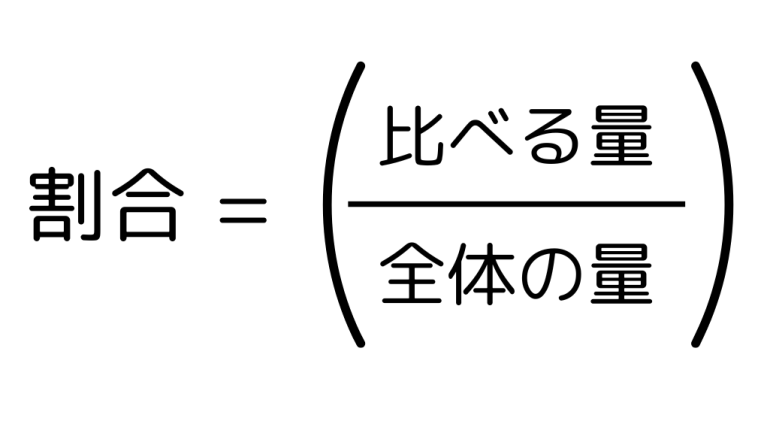
例えば「50個のリンゴのうち、20個は赤いリンゴです。この20個は、50個のリンゴ全体の何割ですか?」という質問があった場合、50個のリンゴが「比べられる量」、20個のリンゴが「比べる量」にあたる。
この式で割合を求めると、「20 ÷ 50 = 0.4」となり、この値が割合である。つまり、赤いリンゴは全体の40%にあたる。
■割合を%(パーセント)で表す方法
割合をパーセント(%)で表したいときは、計算結果に100を掛ける。
例えば、「20本のうち8本が当たりのくじ」といった場合、割合を求めるためには、まず部分(8本)を全体(20本)で割る。計算式は「8 ÷ 20 = 0.4」となる。
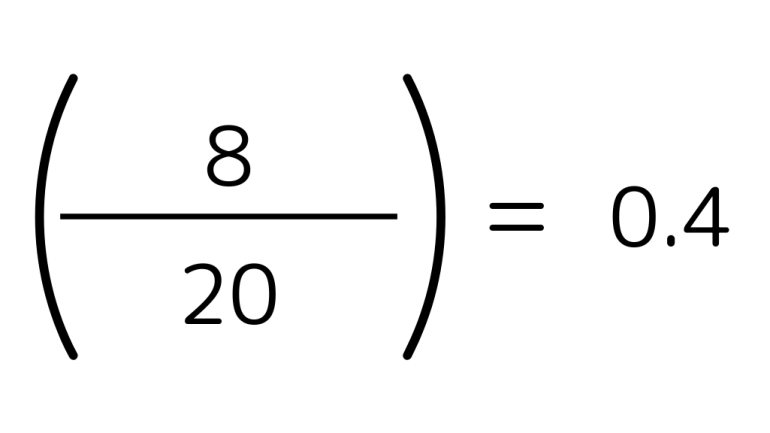
この値を100倍すると0.4 × 100 = 40%となり、これがパーセントで表した割合である。
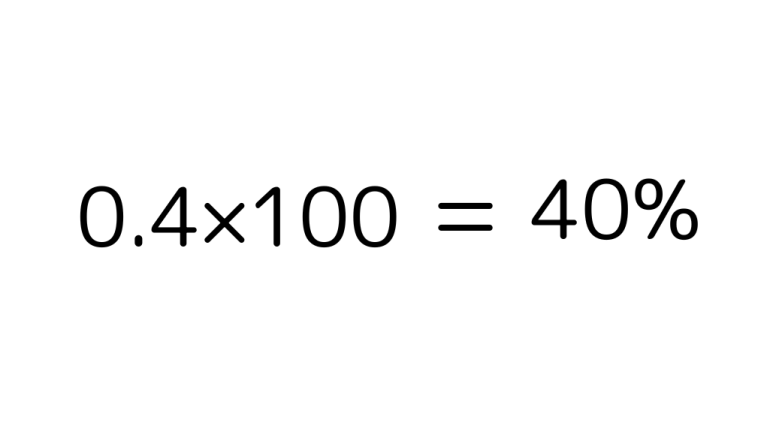
■割合を歩合で表す方法
割合を歩合で表したい場合は、もとにする量を10としてその割合を計算する。
例えば、先ほどの例で当たりの割合が0.4であった場合、この0.4に10を掛けると4割という歩合に変換できる。このように、歩合を使うと割合を直感的に理解しやすくなる。
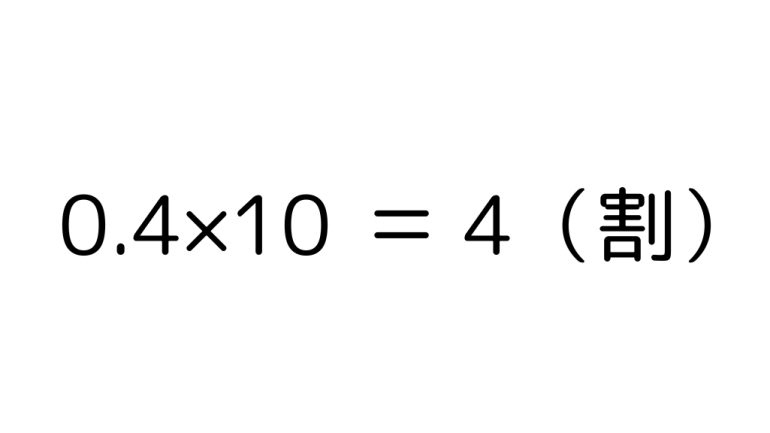
歩合には「割」以外にも、「分」や「厘」があり、より細かい割合を表すことができる。
割合の活用方法
割合はビジネスや日常生活において、さまざまな場面で活用できる。ここではいくつかの活用例を紹介する。
■広告の費用対効果を確認する
広告にかけた費用に対して、得られた売上の割合を計算することで、広告の効果を測ることができる。例えば、広告に50万円をかけて、得られた売上が200万円だった場合、広告の費用対効果は次のように計算する。
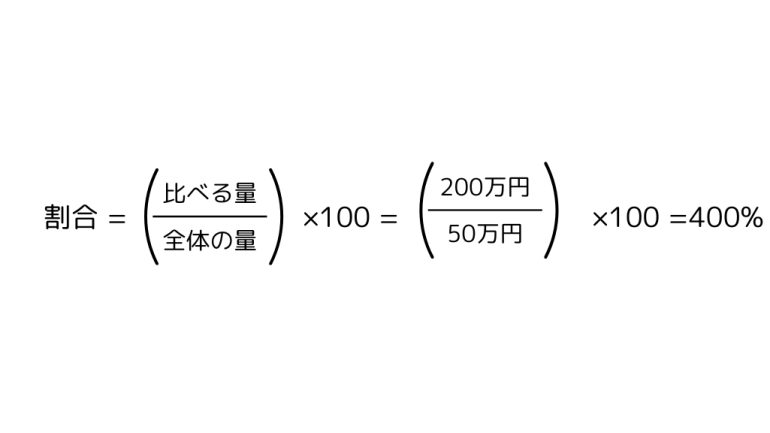
この結果、広告費の4倍の売上が得られたことがわかる。このように割合を使って、広告の効果を簡単に測ることができる。
■各商品の売上割合を確認する
全体の売上に対して、各商品の売上が占める割合を確認することで、人気商品や売れ行きを把握できる。例えば、総売上が100万円で、商品Aが30万円、商品Bが50万円の場合、各商品の割合は次のように計算する。
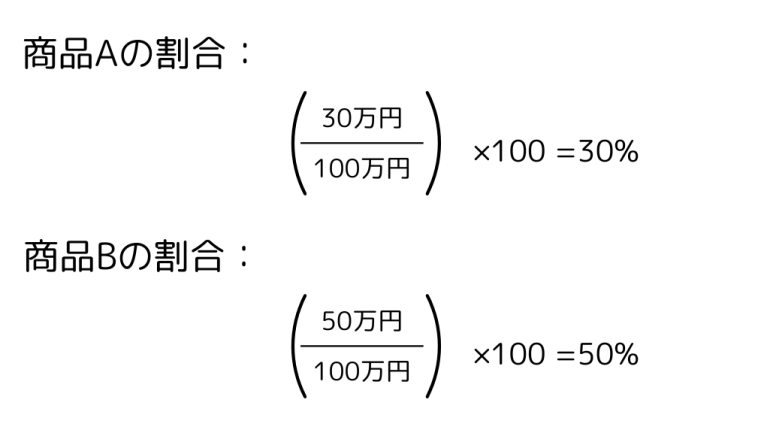
このようにして商品の売上割合を確認し、どの商品がどれだけ売れているのかを把握できる。
■プロジェクトに参加する人数の割合を求める
例えば、あるプロジェクトに参加する社員が50人で、全社員数が200人の場合、このプロジェクトに参加する社員数が全体に対して何割を占めるかを求める。割合は次のように計算する。
参加する社員数(50人) ÷ 全社員数(200人)=0.25
割合をパーセントで表すためには、割合に100を掛ける。上記で求めた0.25に100を掛けると、次のようになる。
0.25×100=25%
つまり、このプロジェクトに参加する社員数は全社員数の25%にあたることが分かる。
エクセル(Excel)を使って割合をサクッと求める方法
Excelを使って割合を求めるには、セルの中に「=(比べる量)/(全体の量)」を入力すれば良い。
例えば、1ヶ月の支出が100,000円で、そのうち食費が10,000円の場合
「=10,000/100,000」と入力してエンターを押すと、「0.1」となり、パーセントで表すために「100」を掛ける。そうすると「10」となるので、全体支出のうち食費の割合が10%であることが分かる。
これを応用して、次のようにすると、支出全体から各支出項目の割合をまとめて簡単に求められる。「割合=(比べる量)/(全体の量)」の式を使って割合を求めてみよう。
- 割合を求めたい表を用意する
- 割合を出したいセル(D4)に「=」を入力して、「比べる量」にあたる食費のセル(C4)を選択する
- C4の後ろに「/」を入力し、「全体の量」にあたる支出計のセル(C9)を選択する
- C9にカーソルを合わせたまま「F4」(絶対参照)を押す
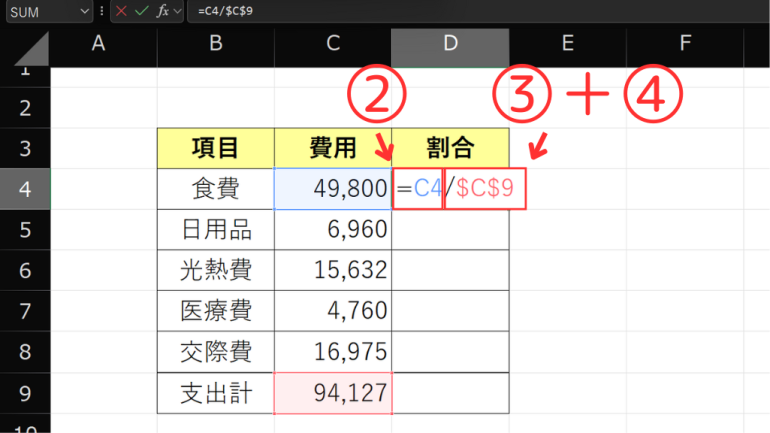
- 求めた割合を%(パーセント)表記にする
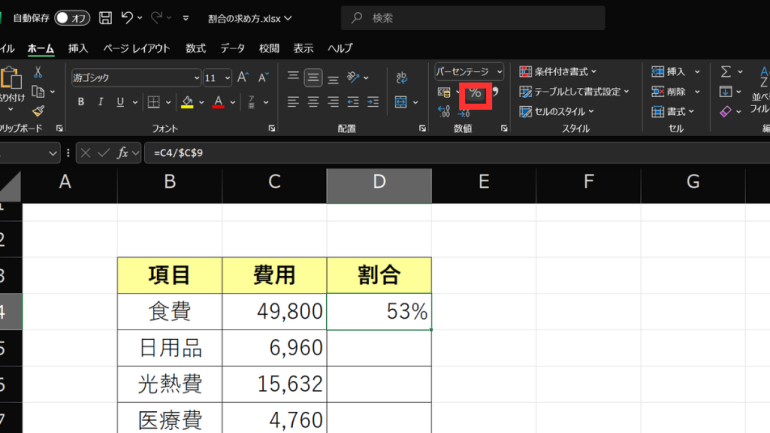
- 他のセルに計算式をコピーする(=丸にカーソルを合わせて、矢印通りにドラッグ&ドロップ)
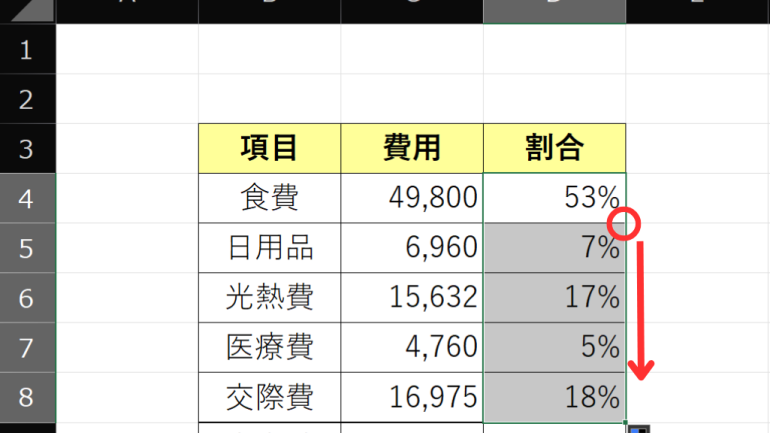
これらの手順を使うことで、簡単にExcelで割合を求めることができる。計算式を一度入力すれば、後は自動的に計算されるため効率的に作業を進めることができる。
まとめ
本記事では割合の求め方について解説した。最後に、割合の求め方をおさらいしよう。
- 割合の求め方:「割合 = 比べる量 ÷ 比べられる量」
- %(パーセント)で表す方法:計算結果に100を掛ける(例:8 ÷ 20 = 0.4 → 0.4 × 100 = 40%)
- 歩合で表す方法:計算結果に10を掛ける(例:0.4 × 10 = 4割)
- Excelで割合を求める際は、セルの中に「=(比べる量)/(全体の量)」を入力する
これらの計算方法を身につけることで、日常生活やビジネスでの割合の扱いがスムーズになる。割合を使った計算は非常に役立つスキルのため、計算方法をマスターしてぜひ活用してみてほしい。
構成/編集部















 DIME MAGAZINE
DIME MAGAZINE













